【After Effect】画像や動画を明るくしたい

動画制作をしていて、いただいた素材がちょっと暗くて、そのまま使用すると違和感があることがあります。
そのままでは使用できないし、他の画像と明るさを合わせたいということもありますよね。
プレミアプロではとても簡単に明るさの調節ができますので一緒に学んでいきましょう。
元の動画がこちらですが、若干暗いですね。
トーンカーブで明るくする
エフェクト&プリセットパネルから『トーンカーブ』を適用します。
エフェクトコントロールパネルでこのようにしてみました。
画像が明るくなりましたね。
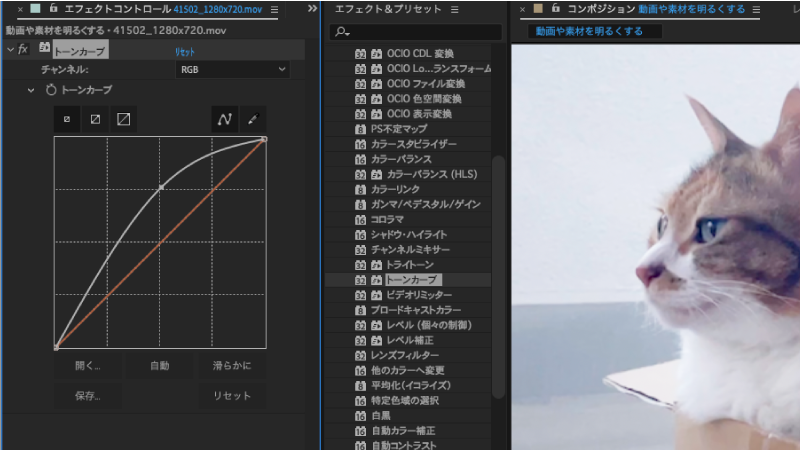
Lumetriカラーで明るくする
Lumetriカラーを適用してこのように調節することもできます。
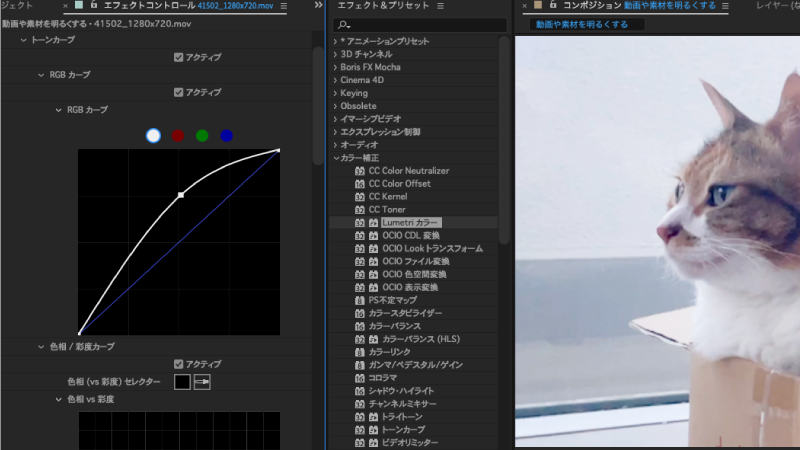
Lumetriカラーでは細かく色調を調節できます。
Lumetriカラーで明るさの調整をするときは、『基本補正』の『明るさ』を調整してみましょう。
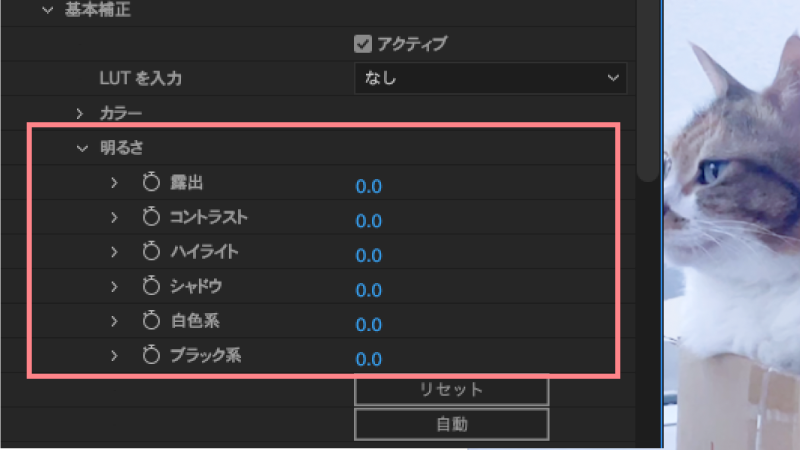
露出
露出では画像全体の明るさを調整します。
コントラスト
陰影を調節して強弱をつけることができます。
ハイライト
ハイライトでは画像の明るい部分の調整ができます。
シャドウ
シャドウは画像の暗い部分の調節ができます。
白色系
画像のより白い部分の調整ができます。
ブラック系
画像のより暗い部分、黒に近い部分の調整。












